Während Sie ein Spiel auf Ihrer PS5 gespielt haben, haben Sie etwas Erstaunliches getan, und jetzt möchten Sie diese Momente festhalten und mit Ihren Freunden, Familienmitgliedern oder Ihrer Gaming-Community teilen. Glücklicherweise gibt es in Ihrer Konsole ein beeindruckendes integriertes Aufnahmetool, mit dem Sie all diese Momente sowohl als Standbild als auch als kurzen Clip festhalten können.
Sie können Ihre Screenshots und Clips relativ einfach aufnehmen. Alles, was Sie tun müssen, ist die Aufnahmetaste auf Ihrem Controller zu drücken und auszuwählen, ob Sie einen Screenshot oder ein Video aus dem Popup-Menü aufnehmen möchten. Diese aufgenommenen Clips werden automatisch in Ihre Mediengalerie auf Ihrer PS5 übertragen.
In den letzten Updates hat Sony eine automatische Upload-Funktion in seine PS5-Konsolen integriert. Das bedeutet, dass alle Ihre aufgenommenen Bilder und Videos automatisch in Ihre PlayStation-Anwendung auf Ihrem Smartphone verschoben werden. Diese Funktion ist noch nicht auf allen Konsolen verfügbar, sondern wird zuerst in einigen Ländern eingeführt, weitere werden folgen.
Wenn Sie wissen möchten, wie Sie die Capture-Galerie in der PS5-App finden, müssen Sie zunächst den automatischen Upload auf Ihrer Konsole aktivieren, dann können nur Sie auf die von Ihnen aufgenommenen Screenshots und Clips zugreifen.
So aktivieren Sie den automatischen Upload auf der PS5-Konsole
Schritt 1: Navigieren Sie zum Einstellungsmenü.
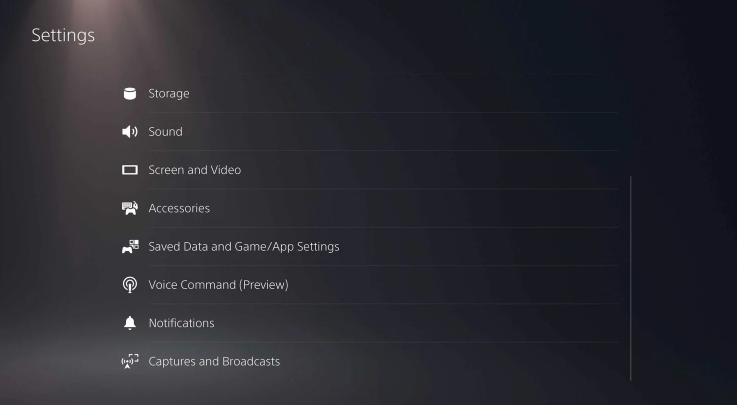
Schritt 2: Suchen und öffnen Sie Captures und Broadcast.

Schritt 3: Öffnen Sie dann Captures
Schritt 4: Aktivieren Sie von hier aus den automatischen Upload.
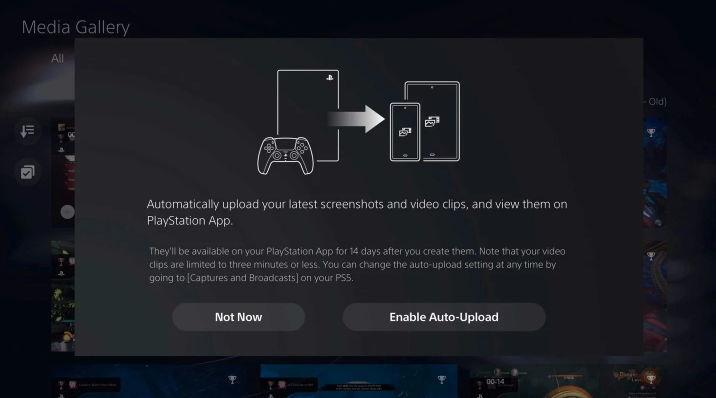
So aktivieren Sie den automatischen Upload in der PlayStation App
Schritt 1: Öffnen Sie die PlayStation-App und wählen Sie Bibliothek
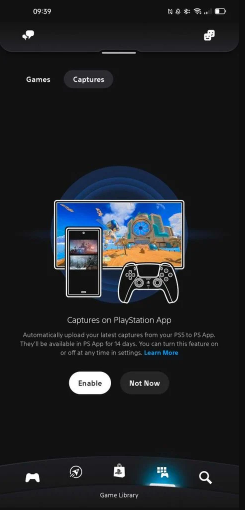
Schritt 2: Option Captures suchen und aktivieren.
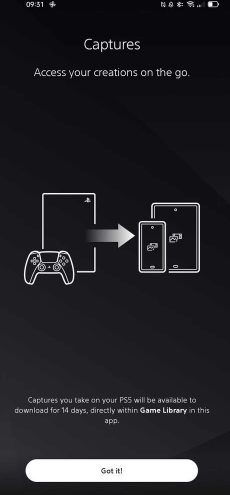
Damit diese Schritte funktionieren und der automatische Upload aktiviert werden kann, musst du sicherstellen, dass deine PS5-Konsole mit deiner PlayStation-App verbunden ist und dass auf deiner Konsole die Option „Mit dem Internet verbunden bleiben“ aktiviert ist.
Nachdem Sie diese Schritte aktiviert haben, haben Sie erfolgreich Zugriff auf die Auto-Upload-Funktion. Jetzt kannst du sie dir dann in deiner PlayStation-App auf deinem Smartphone ansehen.
Zugriff auf die Capture-Galerie in der PlayStation App
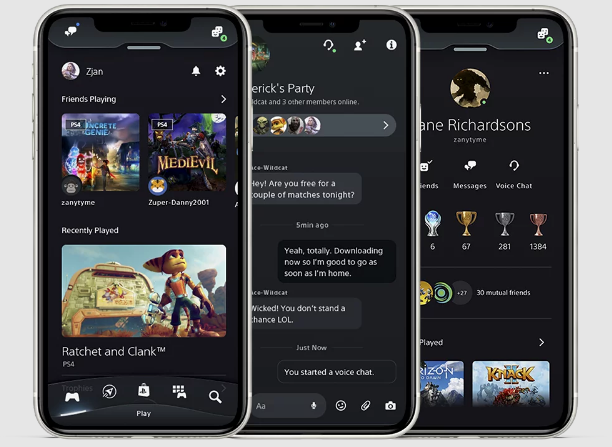
Schritt 1: Aktualisieren Sie Ihre App auf die neueste mögliche Version und überprüfen Sie, ob diese Funktion in Ihrem Land aktiviert wurde oder nicht.
Schritt 2: Öffnen Sie die PlayStation-App auf Ihrem Smartphone.
Schritt 3: Drücken Sie auf das Symbol Spielebibliothek.
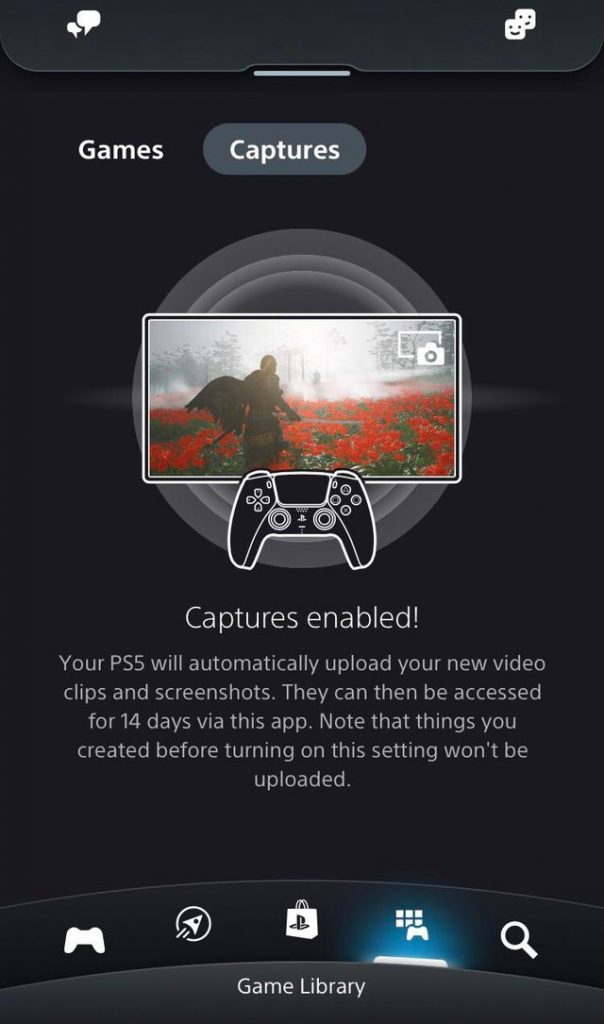
Schritt 4: Öffnen Sie das Capture-Menü.
Jetzt können Sie Ihre Spielclips durchsuchen, die automatisch von Ihrer Konsole auf Ihre Smartphone-Anwendung hochgeladen wurden. Und um zu speichern, öffnen Sie einfach alle Bilder oder Videos, tippen Sie dann auf das dreipunktierte Menü und dann auf Speichern.
Bitte beachten Sie, dass keine Bilder oder Clips hochgeladen werden, die vor der Aktivierung dieser Funktion aufgenommen wurden. Und es werden nur alle aktuellen Bilder und Videos synchronisiert, die Sie in den letzten 14 Tagen aufgenommen haben.
PlayStation hat seiner Benutzerbasis eine sehr nützliche Funktion gegeben, die ihnen nicht nur hilft, einige erstaunliche Spielerinnerungen festzuhalten, sondern auch, um überall über Ihr Smartphone darauf zuzugreifen. Und wir haben Ihnen alle möglichen Methoden zur Verfügung gestellt, wie Sie die Capture-Galerie in der PS5-App finden können. Die Schritte sind sehr einfach zu befolgen. Machen Sie ein paar tolle Clips und Screenshots und teilen Sie sie einmal mit Ihren Liebsten.